

LibreOfficeは、マイクロソフトのOfficeと同じようなソフトで無料で使えます。オープンソースでWindowsだけでなく、Mac,Linuxでも利用できます。
Excel=>Calc, Word=>Writer
マイクロソフトは高すぎ、個人の方が趣味で使うにはLibreOfficeで十分だと思います。
LibreOfficeのダウンロード先: 現在のVer7.4.6.2
縦書き表示・入力

日本語には、縦書き表示・入力が必要なときがあります。原稿用紙に文字を入力したり、本の原稿など。LibreOffice writerでもできます。
サンプル文章
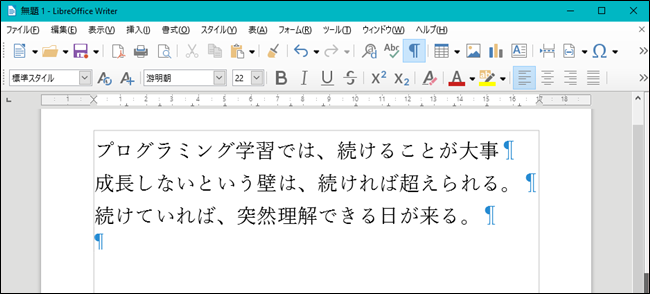
縦書きに変更 「書式」>「ページスタイル」と選択
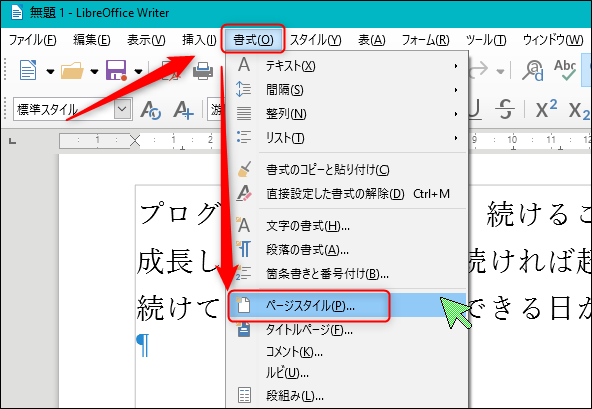
「ページ」>「文字の方向」>(縦書き)を選択する
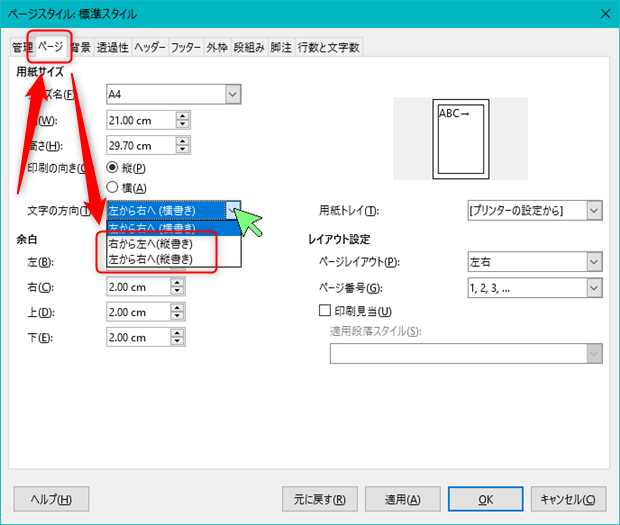
これでOK

入力も問題なくできました。
原稿用紙を作成し文字入力
LibreOfficeの原稿用紙作成機能
上部メニューの「書式」>「ページスタイル」
「行数と文字数」タブにて、「行数と文字数指定(グリッド線)」を選択する。
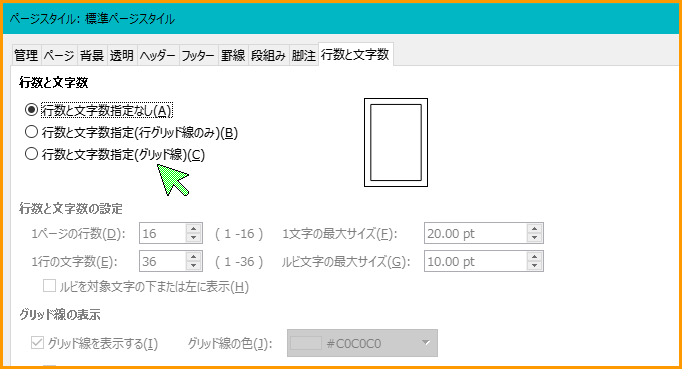
ラジオボタンにチェック入れると、原稿用紙になります。
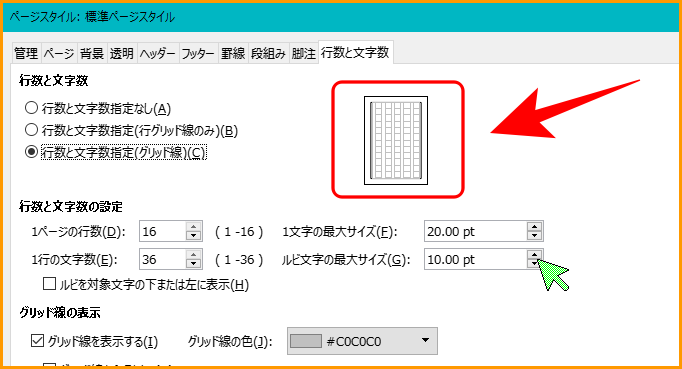
最新のバージョン7.4.6.2 では問題なくできました。
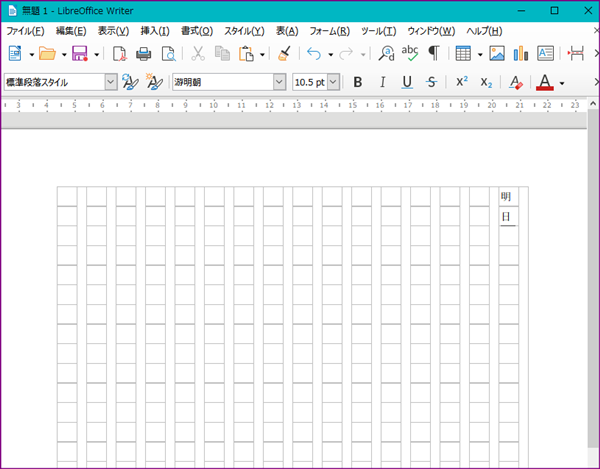
以前の古い記事(今のバージョンではない)
長い文章の貼り付けは、おかしくなる
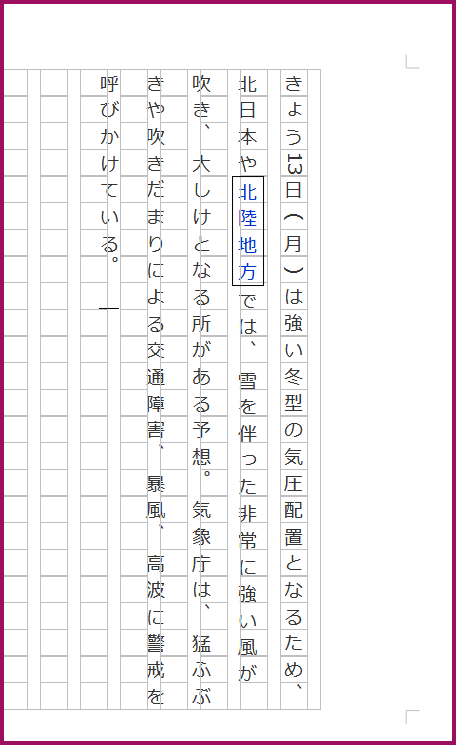
原稿用紙のマスにうまく収まりません。一行ずつ貼り付けないとだめです。
記事参照:Yahoo Newsより
Wordの原稿用紙を使う writerで開けます。
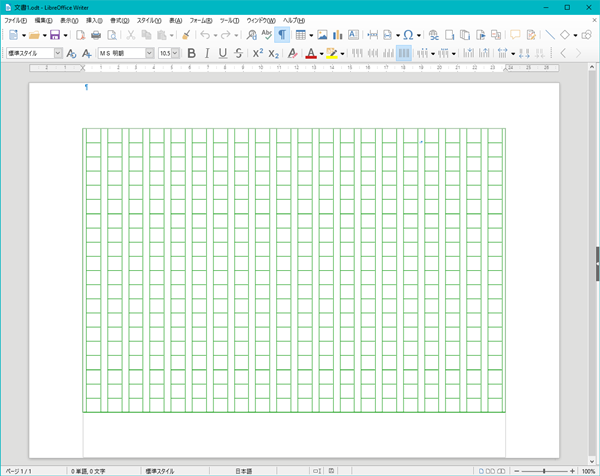
Apache OpenOfficeはちゃんと動きました。
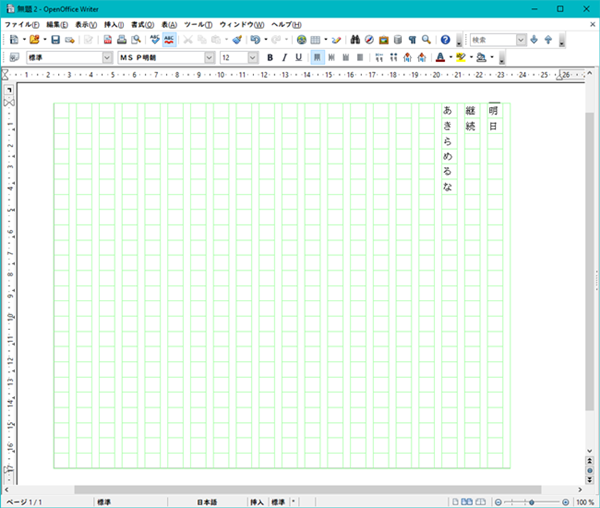
入力もいい感じでできました。
ダウンロード先:

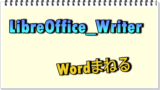


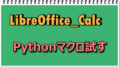
コメント